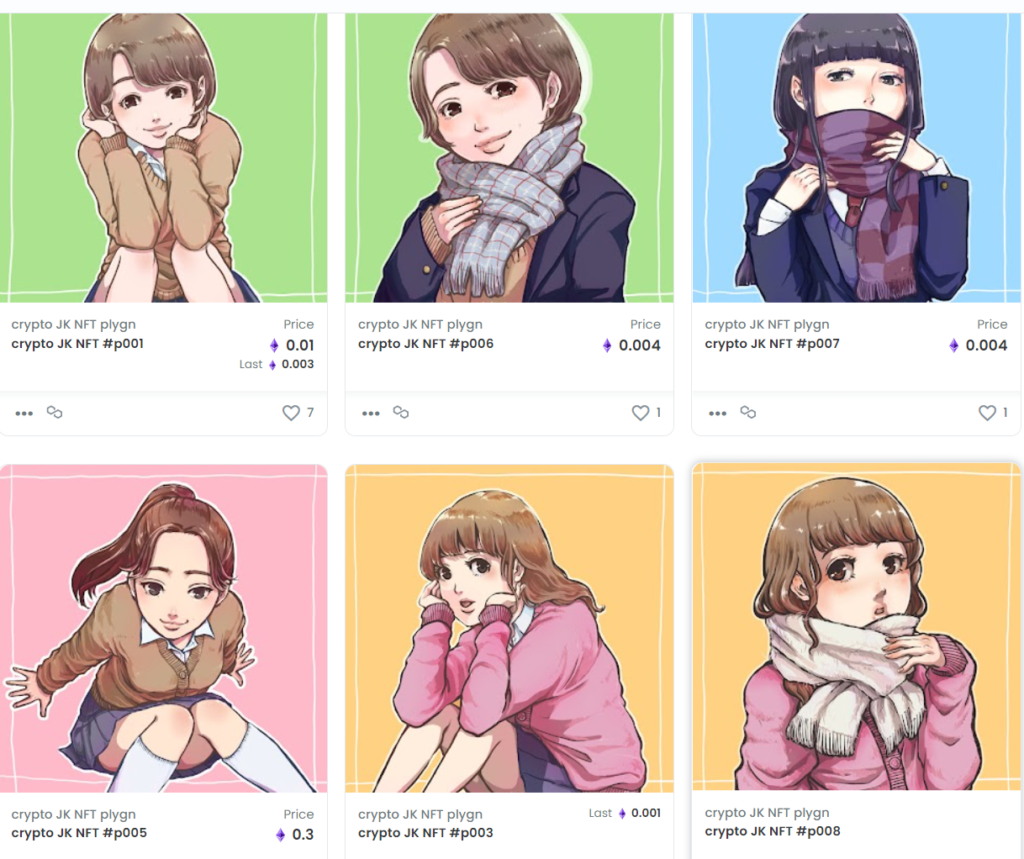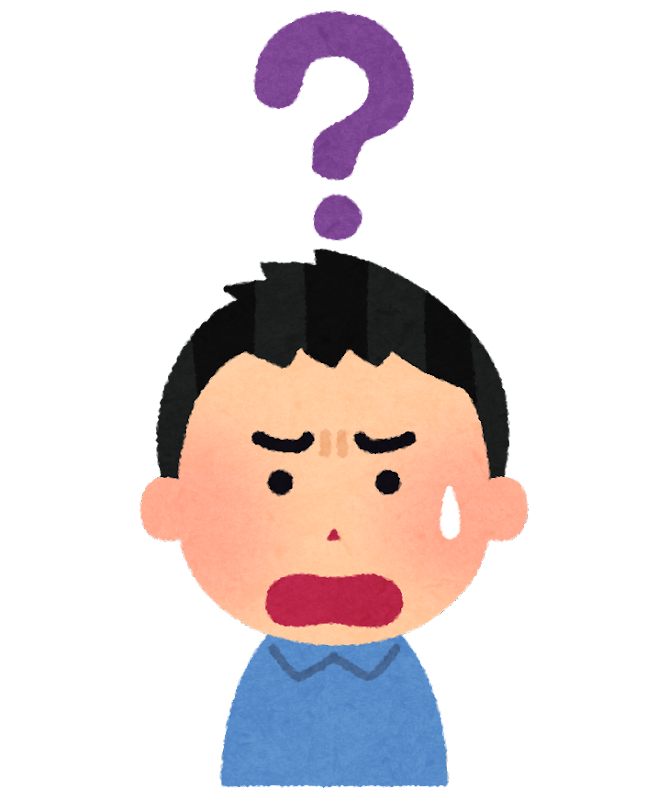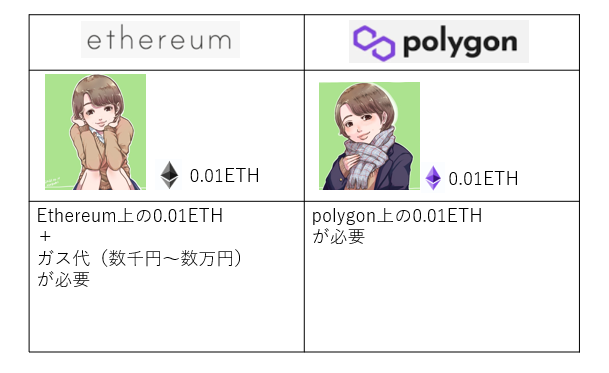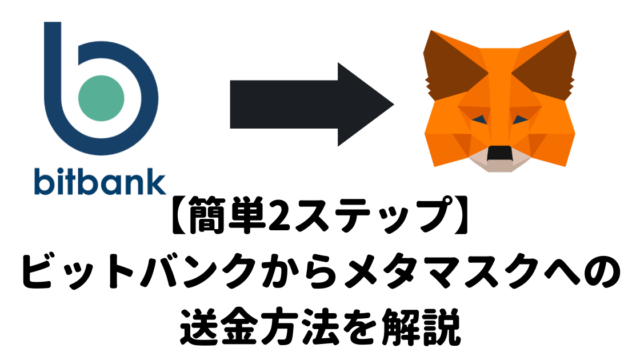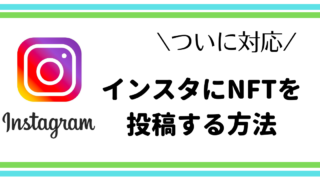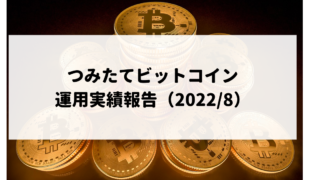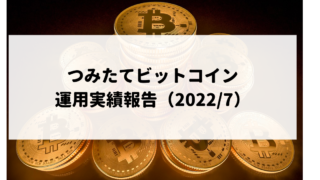最近NFTはやってるらしいけどどんなものか知りたいな・・・
Openseaの使い方わからない・・・
こんな人のお悩みにお答えします。
この記事ではそんな人のために、画像付きで1枚1枚丁寧に購入方法と売却方法まで説明します。
Openseaで取引する場合は、NFTの本体価格のほかに手数料(いわゆるガス代)がかかります。
OpenseaはEthereumネットワーク上のETHで売られているものやpolygonネットワーク上のETHで売られているものがあります。イメージとしては以下の感じ
Ethereumネットワーク上のNFTを購入するとこの手数料が高くなります。
(数千円~数万円)
初心者の方はまずは、polygonネットワーク上のNFTの購入するのがおすすめです。
購入したいNFTがEthereumネットワーク上のNFTならば高い手数料を払って購入する必要がありますが、時に希望はないよっていう人はpolygonネットワーク上のNFTから始めましょう!
この記事ではpolygon上の売買する画像で購入方法を説明しますが、Ethereumネットワーク上のNFTでも手順は同じです!
polygonネットワークのETHがないよという方は、以下の記事を先にご覧ください。
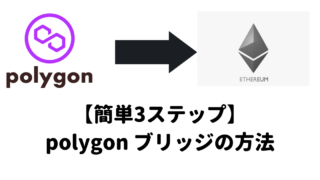
そもそもウォレットにETHが入っていない人は以下の記事をご覧ください。

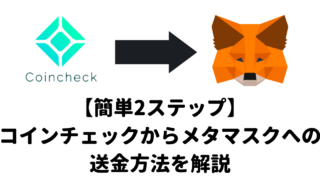
では、さっそく買っていきましょう。
ウォレットの接続
まずはOpenseaのページへ飛びましょう(https://opensea.io/)
表示されたら、ウォレットを接続します。
右上のマークをクリックします。
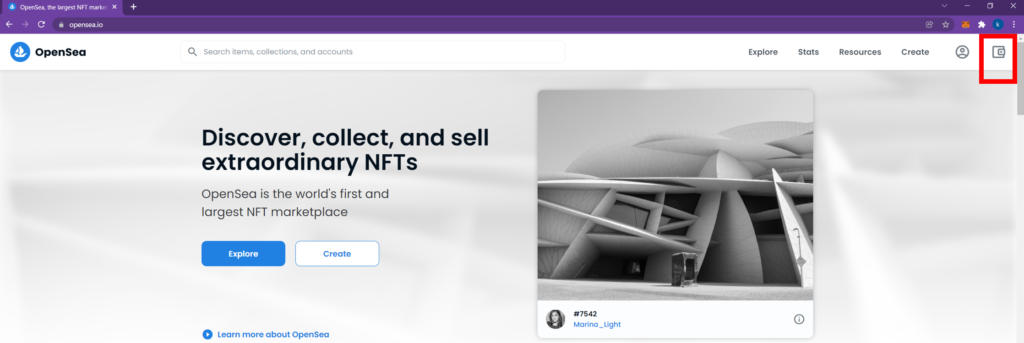
接続するウォレットを選択する画面がでるので、Metamaskをクリックします。
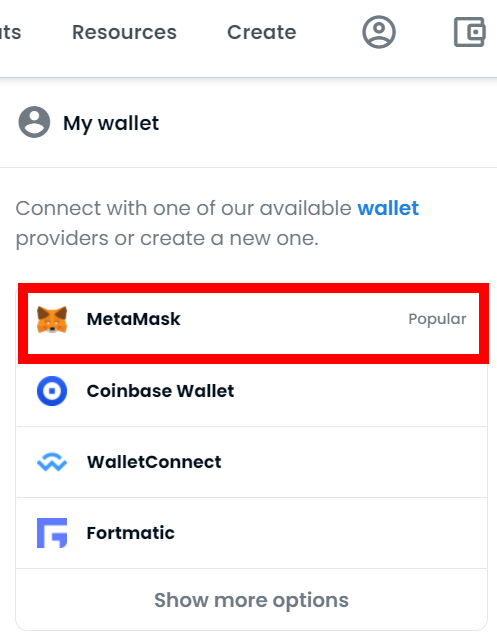
確認画面がでるので、「次へ」をクリックし、「接続」をクリックします。
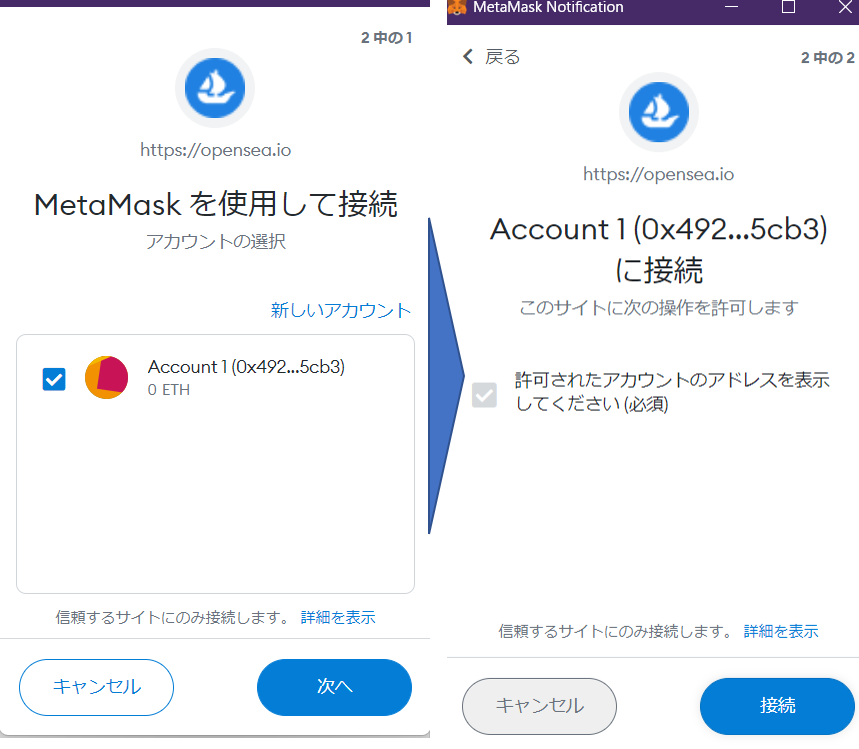
そうすると、自分のウォレットへの接続が完了です。
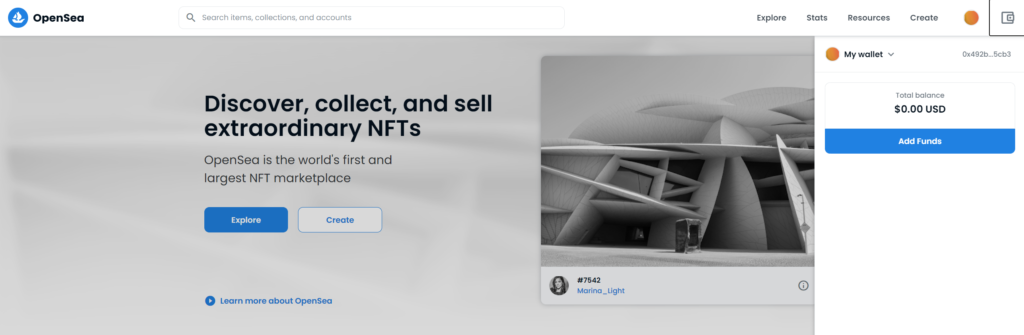
NFTの購入
次にいよいよNFTの購入です。
自分が買いたいものがすでに決まっていれば、検索のバーから検索してもいいです。
探し方はTwitterからというのもよいでしょう
TwitterでNFTと検索するだけで沢山のNFTアーティストの方が情報を出しています。
好きなNFT作品を作成する人を見つけて直接ページに行くのもよいでしょう。
以下からは検索方法を解説します。
NFTの検索
今回は、polygon上の安い1USDくらいのNFTを買っていきます。
(説明のため、資産が入っているウォレットに接続している状態から説明します。)
検索するには、右上のExploreからALL NFTsを選択します。
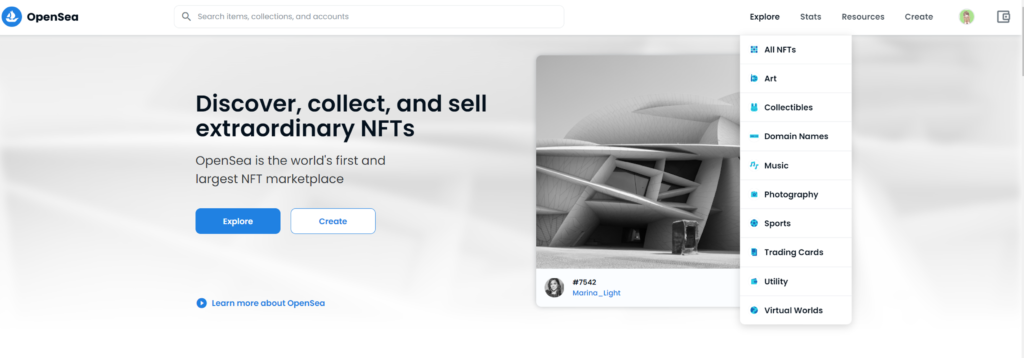
そうすると、様々なNFTが出てく来ます。
左側では検索条件を指定できたり、右上の方では、ソート順番(表示される順番)を変更できたりします。
(検索条件ではpolygonが指定されています。)
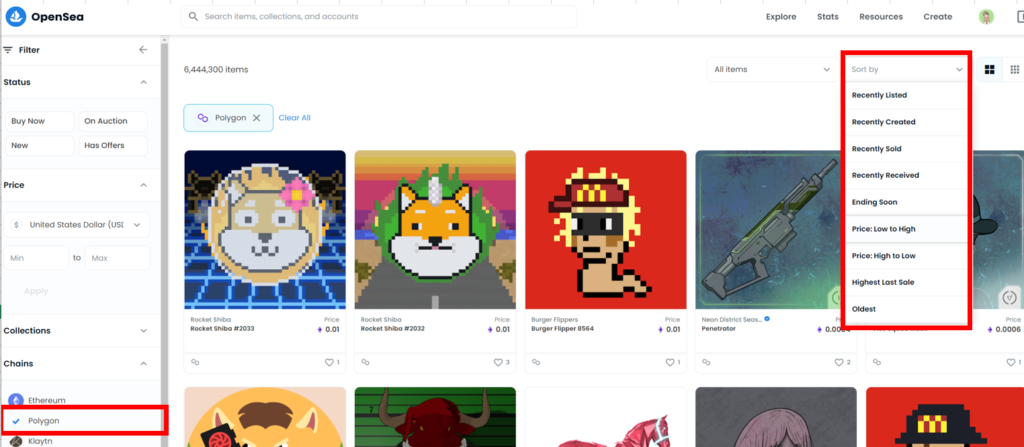
NFT購入
購入したいNFTが見つかればその絵をクリックします。
クリック後はNFTの画面へいどうするので、「buy now」をクリックします。
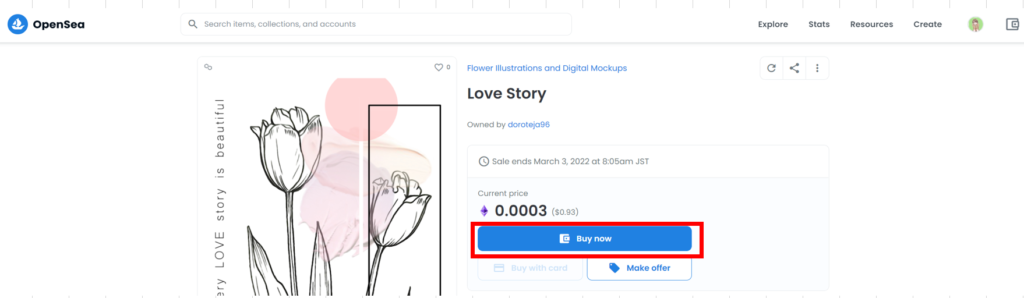
確認画面が出ますので、クリックします。
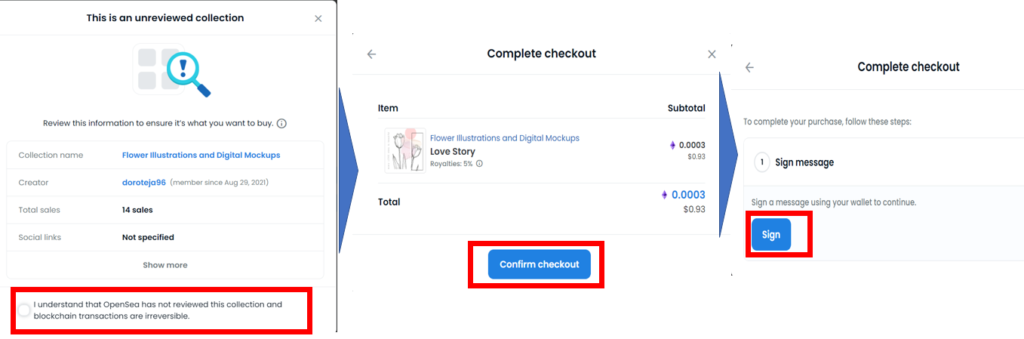
さらにメタマスク確認画面が出るので「署名」をクリック。
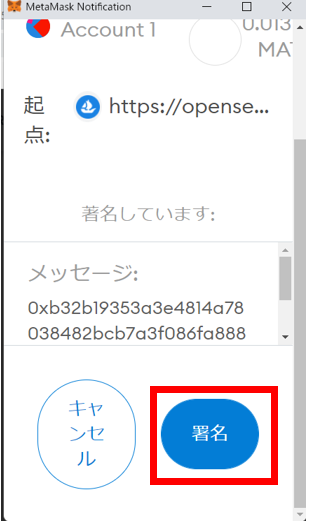
おめでとうございます!購入できました!
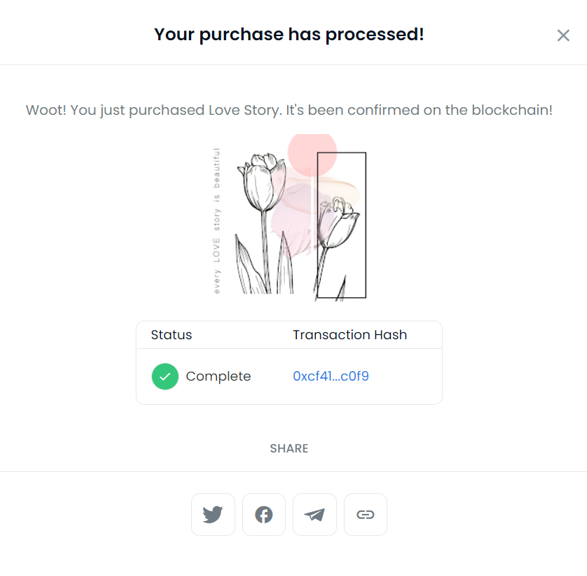
購入したNFTの確認
購入したものを見る場合は、右上のアイコンにカーソルを合わせ「Profile」をクリックします。
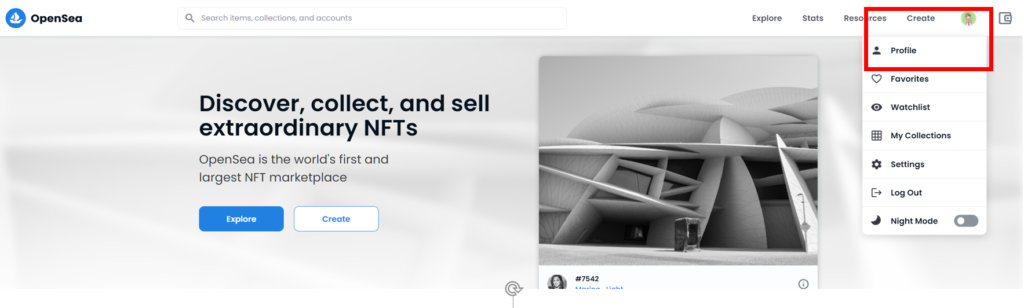
そうすると、自分のアイテムの中に入っていることがわかります。
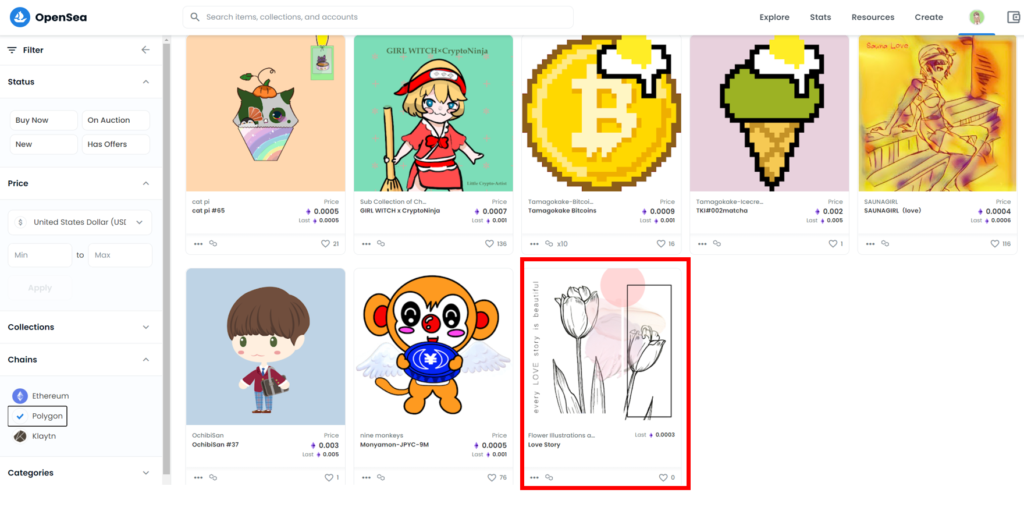
クリックするとNFTのページへ飛びます。
「Ownde by you」となっており、自分が所有していることがわかります。
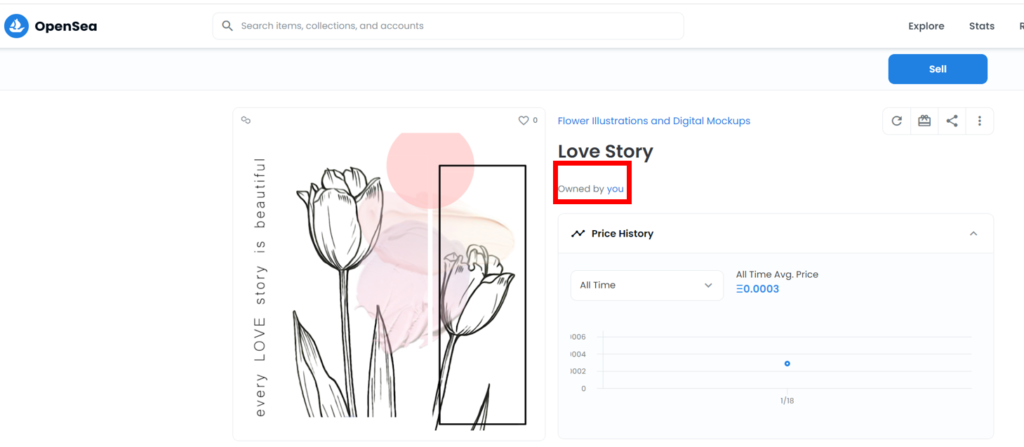
NFTを売却する方法
今度は、先ほどかったNFTを売りに出してみましょう。
右上の、「sell」を選択します。
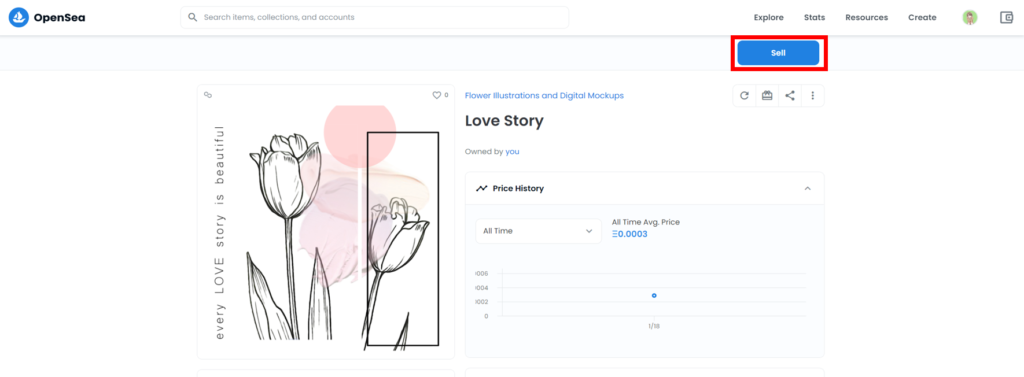
売却の価格などを設定する画面になるので、
売却トークン、価格、期間を入力し、「complete listing」を選択します。
(ここでは0.001ETHで1か月間と設定しています。)
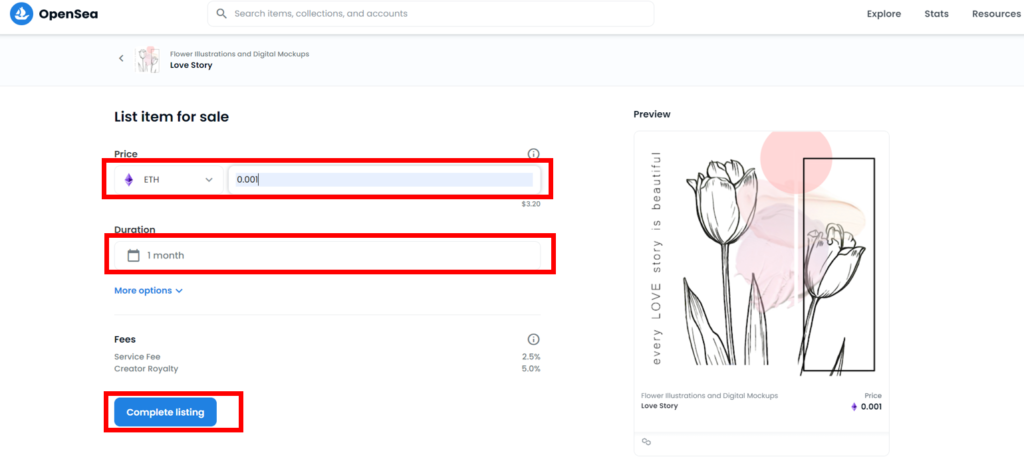
その後、「sign」とメタマスク上での「署名」をします。
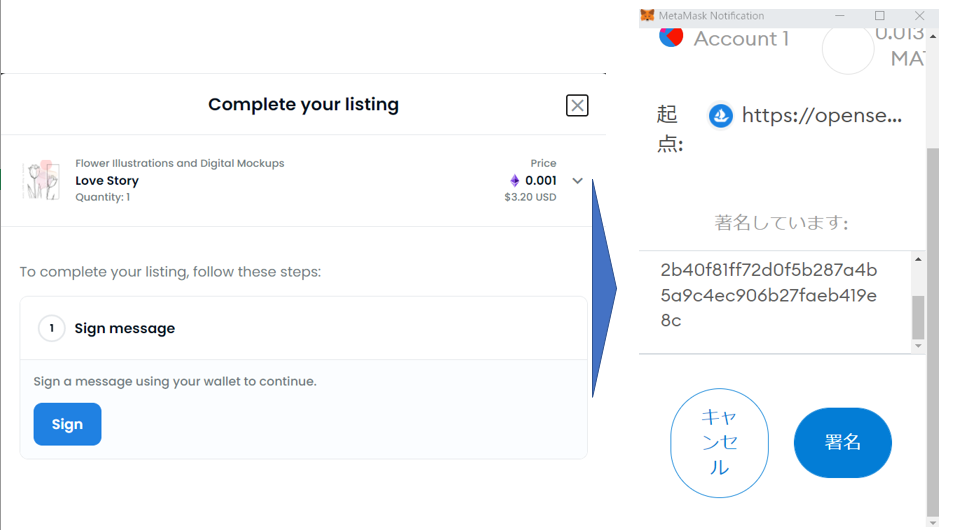
そうすると、NFTが売りに出されました
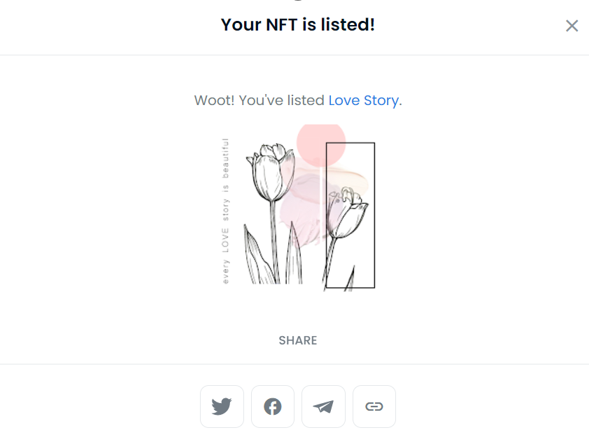
NFTの画面に行くと、設定した金額となっていることがわかります。
これで、この全世界の中の誰かが購入したら、売却成立となります。
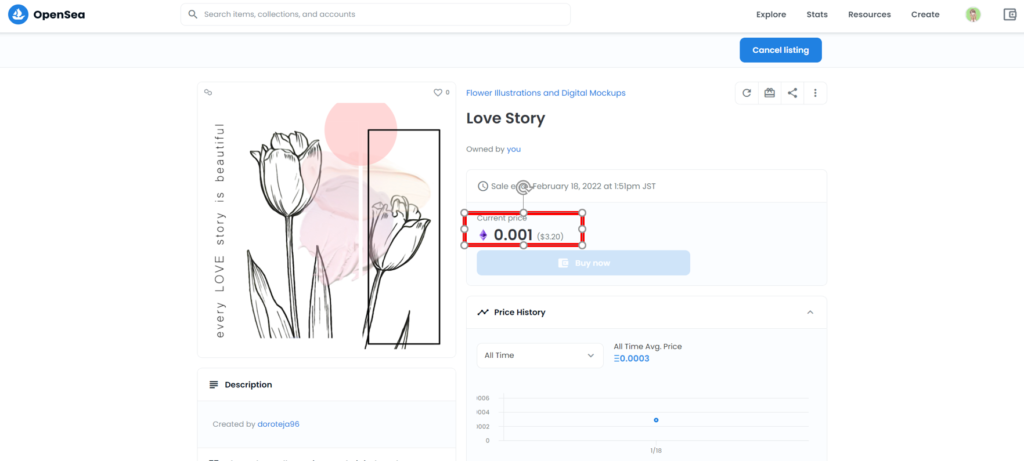
NFTの購入も売却も意外と簡単だったのではないでしょうか?
これから、NFTライフをぜひ楽しんでいってください!
手前味噌ですが、私自身もNFTを出品しております。
下の絵のような絵です。もしよければ見に来てくださいね!